1. 使用Windows 7光盘或者U盘引导,进入系统安装界面;

2. 按Shift + F10打开命令提示符;

3. 输入”Diskpart”(不用输入引号,下同),并按回车,进入操作界面;
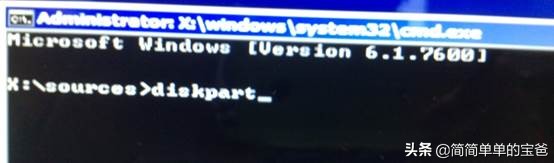
4. 输入:”list disk”,查看磁盘信息。注意看磁盘容量来选择。图中465G的Disk 0是硬盘,3852M的Disk 1是用于Win7安装的U盘;
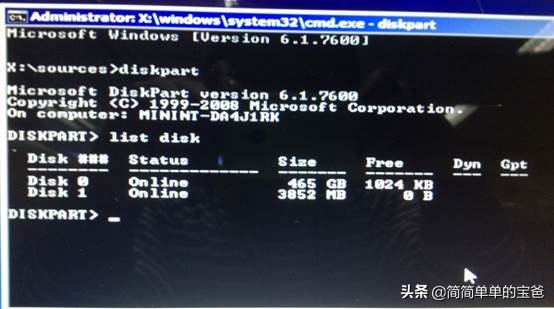
5. 输入:”S E L E C T disk 0”,选择disk 0为当前操作的磁盘;
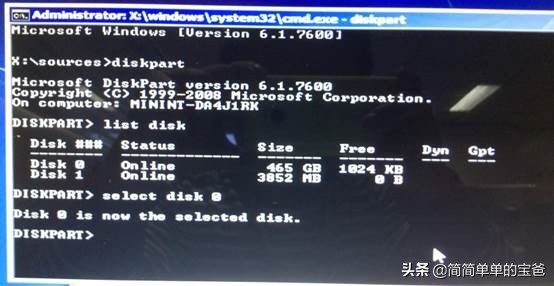
6. 输入:”Clean”,清空当前磁盘分区;
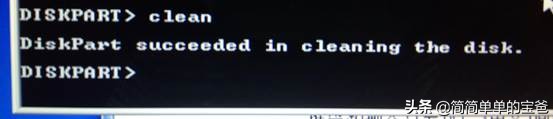
7. 输入:”convert gpt”,转换为gpt分区;

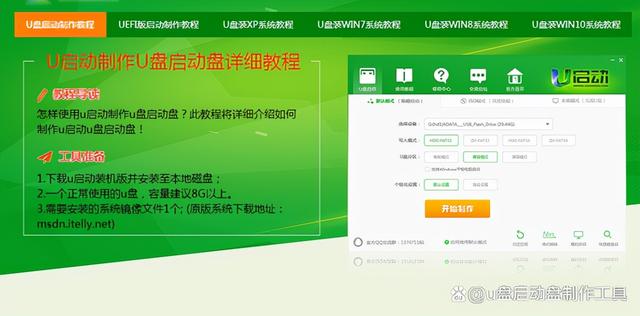


![RedHat服务器上[Errno 5] OSError: [Errno 2]的解决方法](https://img.pc-daily.com/uploads/allimg/4752/11135115c-0-lp.png)

